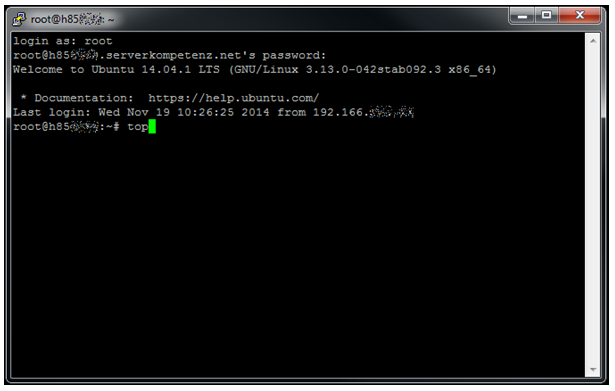Waarom is mijn server zwaarder belast dan verwacht?
Is de belasting van je VPS Linux met Ubuntu of je VPS Windows opvallend hoog? Dan lees je in dit artikel wat de reden kan zijn en hoe je dit probleem oplost.
Waarom is mijn VPS Linux met Ubuntu zwaarder belast dan verwacht?
Bij gebruik van Ubuntu 14.04 en Ubuntu 12.04 kan een bekende bug in rsyslogd optreden. Deze resulteert in een verhoogde systeembelasting.
De oorzaak is het geactiveerde kernel-logging in het configuratiebestand van rsyslogd. Dit werkt niet onder het virtualisatieplatform van STRATO.
Je kunt eenvoudig controleren of deze bug inderdaad de oorzaak is van een verhoogde belasting van je VPS.
1. Het logbestand controleren
Controleer of de volgende regels meerdere keren voorkomen in het logbestand van je VPS onder /var/log/syslog::
| Nov 12 18:22:19 h123456 rsyslogd: message repeated 498 times: [imklog: error reading kernel log - shutting down: Bad file descriptor] Nov 12 18:22:25 h123456 rsyslogd-2177: rsyslogd[internal_messages]: 2954152 messages lost due to rate-limiting |
2. De belasting van je server controleren
Je kunt de belasting van je server controleren via een SSH-toegang en de opdracht top. Om dit te doen, maak je eerst verbinding met je server met behulp van het programma Putty. Daarna voer je de opdracht top in.
In de resultaten zie je de belasting van de afzonderlijke taken op je server. Controleer de opdracht rsyslogd en de CPU-belasting voor deze taak.
| PID USER PR NI VIRT RES SHR S %CPU %MEM TIME+ COMMAND 371 syslog 20 0 261940 1500 944 S 100,1 0,0 2:00.82 rsyslogd |
Heeft deze taak een zeer hoge CPU-belasting? Dan is deze taak de oorzaak van de prestatieproblemen van je VPS. Je kunt deze fout in een paar stappen repareren.
3. De fout repareren
Stop eerst de service rsyslogd. Gebruik hiervoor de opdracht:
| sudo service rsyslog stop |
Vervolgens schakel je het kernel-logging uit. Gebruik hiervoor de opdracht:
| sed -i -e 's/^\$ModLoad imklog/#\$ModLoad imklog/g' /etc/rsyslog.conf |
Als alternatief kun je het bestand /etc/rsyslog.conf openen in een editor. Schakel de regel
| $ModLoad imklog # provides kernel logging support |
uit door er een #-teken voor te plaatsen (zodat de regel een commentaar wordt).
4. Herstart de rsyslogd-service met behulp van de opdracht:
| sudo service rsyslog start |
De rsyslogd-service heeft nu geen grote invloed meer op de prestaties van je VPS.
Waarom is het geheugengebruik van mijn VPS Windows zo hoog?
Zie je in het Taakbeheer van je VPS Windows een opvallend hoog geheugengebruik? Dan lees je hier wat er aan de hand is. Het beschikbare geheugen is dan soms minder dan de gegarandeerde hoeveelheid RAM in je VPS Windows .
De reden voor dit gedrag is het geheugenbeheer van het virtualisatieplatform. Het geheugen wordt dynamisch toegewezen. Je VPS Windows krijgt dus altijd zoveel RAM toegewezen als nodig, plus een kleine buffer. Als de belasting toeneemt, neemt ook de omvang van het toegewezen werkgeheugen toe.
Stel dat de toepassingen op je VPS Windows 1,2 GB RAM nodig hebben. Dan wordt er 1,44 GB toegekend. Stijgt de geheugenbehoefte van je server naar 2 GB? Dan stijgt ook de toegewezen hoeveelheid RAM, namelijk tot 2,4 gigabyte. Het werkgeheugen kan uitgebreid worden tot ten minste de gegarandeerde grootte van het RAM-geheugen van je VPS. |